
发布时间:2021-01-06 11: 15: 24
作为一位新闻专业学生,小编经常要做的事情就是收藏写得好的推文,并把它们整理成一个文档来好好学习。一般来说,小编会选择将优秀的推文截长图,并用OCR文字识别软件将长图转化为Word文档,这样不仅能将每篇推文整理好,还可以在旁边进行编辑备注,十分方便。
因此,对于好用的OCR文字识别软件,小编很有发言权。
今日,小编发现了一款比较好用的OCR文字识别软件——ABBYY FineReader PDF 15,这款软件功能丰富,界面设计简单大方,可以满足绝大部分学生和白领的需求。
接下来,小编就以将图1的推文截图转化为Word文件为例,为大家展示ABBYY FineReader PDF 15的优秀所在。
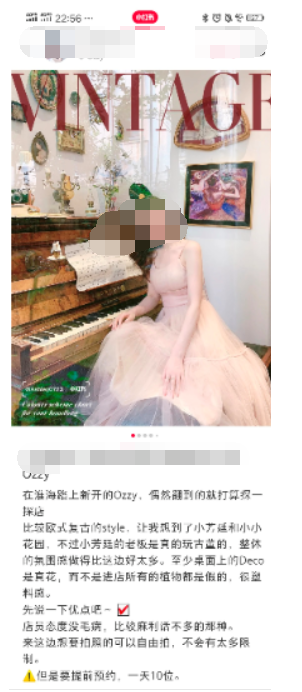
首先打开ABBYY FineReader PDF 15,如图2所示即为软件的打开界面,大家常用的转化PDF和图片的功能就在首页。要将截图转化为Word文件,选择第二项转化为Microsoft Word。
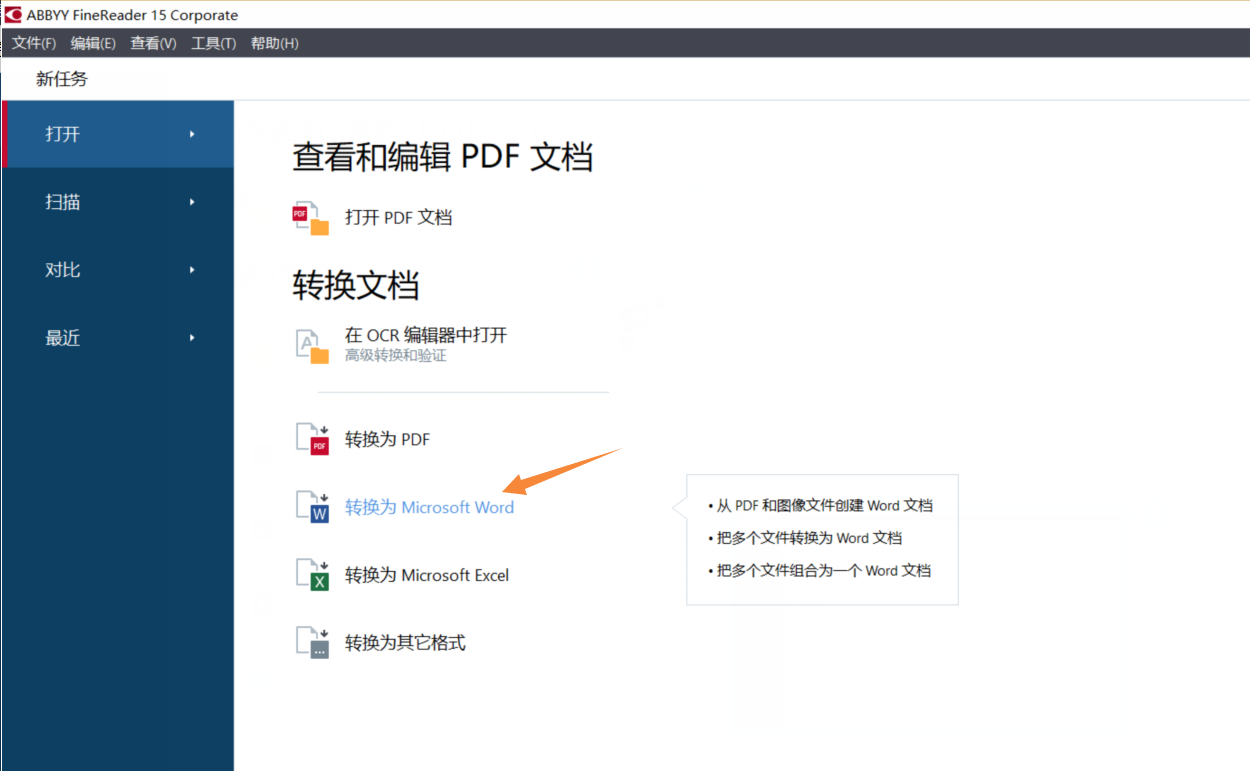
单击后会出现一个打开界面,选中目标截图并打开。
选择好图片后会看到如图3所示界面,在此处可以对转换后的Word文件进行设置,包括转换后文件的保留格式设置,对识别的文字进行选择,以及选择是否保存图片和页眉、页码等(图3所示是软件自定义选项)。
设置完成后单击转化为Word。
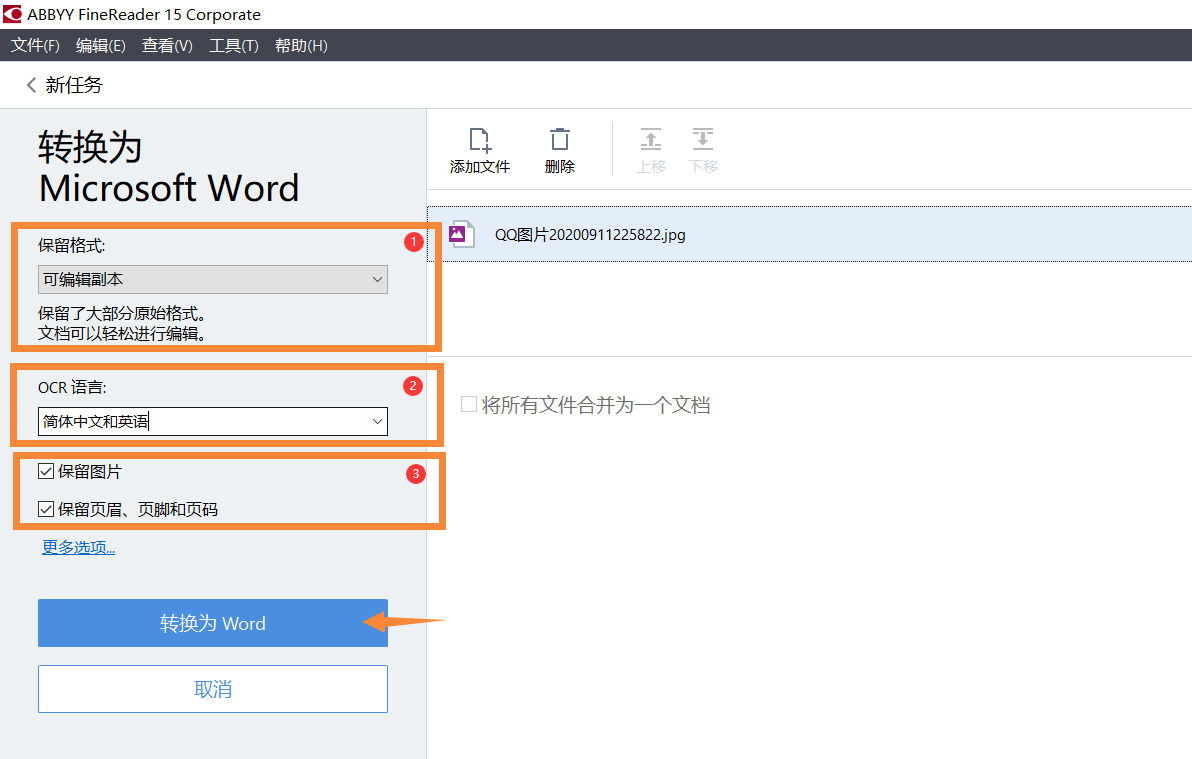
在开始转化之前需要选择转换后文件的保存位置,选择好后就可以期待成果啦!
图4就是最后转化成功后的Word文件界面。
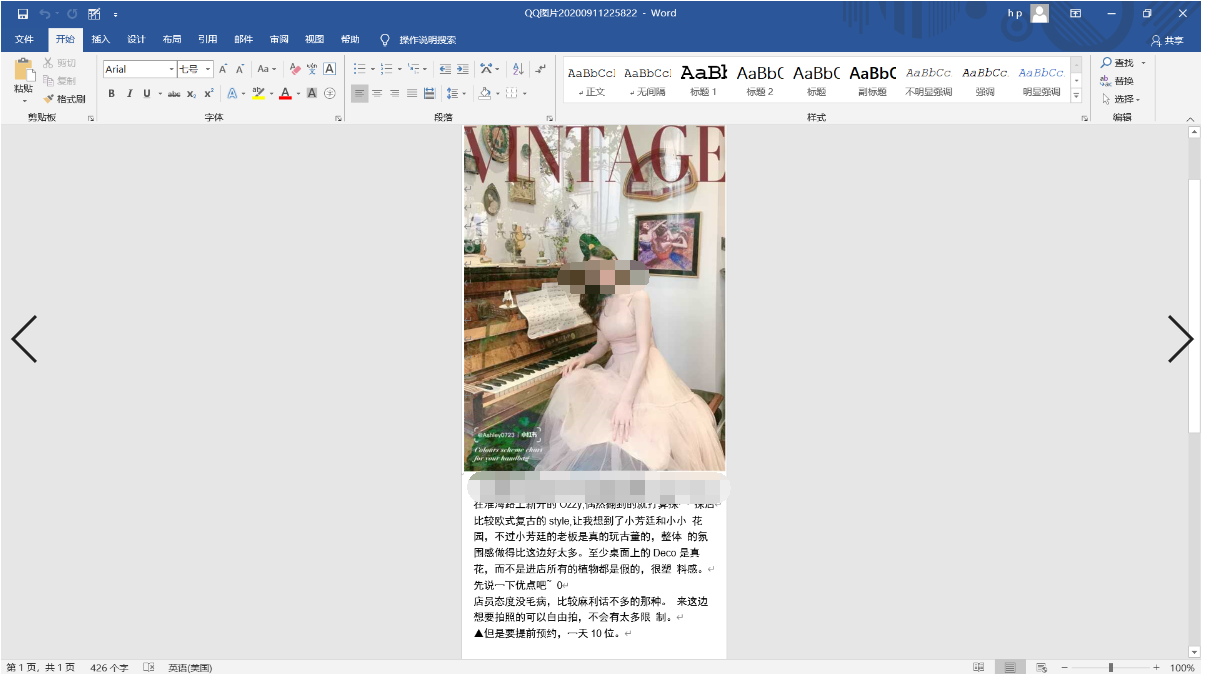
可以看到,与原推文截图相比,图片位置和文字段落等均没有太大变化,保留了图片中原来的排版,但同时,可以在原来的基础上对其进行修改编辑,极大地方便了小编的学习和工作。
而整个过程中,仅仅需要在软件中将原图打开,并设置转化后的Word文档的保存位置,即可完成将图片转换Word文档的全部操作,零基础小白也能轻松驾驭。且于搜狗或腾讯中的OCR工具相比,ABBYY FineReader PDF 15代表着更高的专业性和准确性,同时整个软件界面设计简单大方,没有过多的繁杂功能扰乱视听,又能达到学生和白领们的绝大多数需求,是大家的不二之选。
想get小编同款ABBYY FineReader PDF 15吗?登录软件中文网站进行下载吧!同时软件中文网站还有许多相关系列教程,可以帮助大家获得更好的使用体验哟!
作者:九筒
展开阅读全文
︾
读者也喜欢这些内容:

PDF转成图片的方法 PDF转图片不清晰怎么办
PDF文档和图片都是常用的文件格式,在工作中我们需要根据不同的需求来灵活地对文件的格式进行更改,这就需要我们掌握PDF转成图片的方法。PDF转图片不清晰怎么办?下文中会为大家进行详细地解答。...
阅读全文 >

几款常用的OCR文字识别软件
图片文字提取软件是什么呢?随着大家的办公需求的加大,现在已经有很多的办公软件出现了,那么,图片文字提取软件便是其中的一种,因为现在制作图片的要求也比较高,所以,在图片上加入文字也是很正常的事情,那么,怎么样才能够直接将图片中的文字提取出来呢?...
阅读全文 >

OCR图片文字识别是什么意思 OCR图片文字识别软件排行榜
随着科技的发展,OCR图片文字识别被广泛运用于办公中,但也有一些小伙伴对OCR图片识别不了解。今天小编就为大家介绍一下OCR图片文字识别是什么意思,OCR图片文字识别软件排行榜,感兴趣的话请继续看下去吧。...
阅读全文 >

PDF转换为什么乱码 PDF转换后是乱码怎么办
很多时候,我们将PDF转换后,发现文档中竟出现了大量乱码,使得原本简单的工作变得复杂。那么PDF转换为什么乱码,PDF转换后是乱码怎么办?今天小编就给大家介绍一下如何处理这些问题。...
阅读全文 >